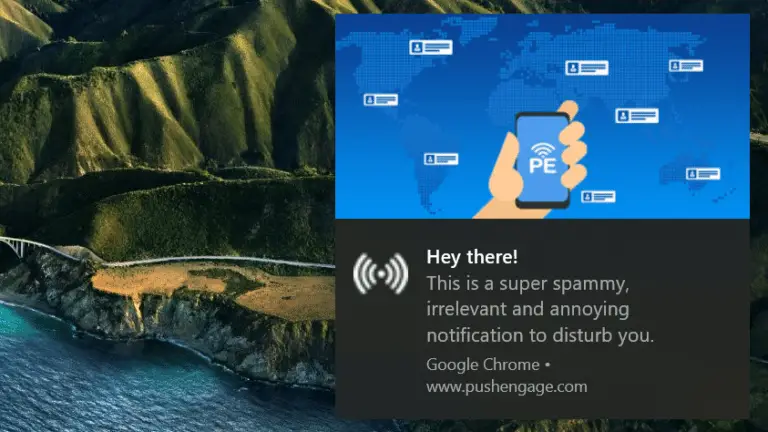Link către Windows vs Samsung DeX: care este diferența, pe care să folosești?
Samsung a îmbunătățit utilitarul de sistem Samsung DeX de ani de zile – cândva, aveai nevoie de un dock DeX separat pentru a pune telefonul în modul desktop. Apoi a evoluat pentru a avea nevoie doar de un cablu USB C la HDMI. Începând cu 2020, Samsung DeX poate funcționa fără fir cu laptopul sau desktopul, ceea ce este destul de minunat. Dar acum, One UI de la Samsung are două caracteristici diferite care vă permit să faceți o conexiune profundă între computer și smartphone. apoi există Link to Windows. Nu a ajutat când Samsung a descris caracteristicile - „Acesta vă permite să accesați toate aplicațiile și conținutul dvs. mobile prin intermediul computerului”, „Acesta vă permite să efectuați apeluri telefonice, să trimiteți SMS-uri sau să accesați orice aplicație de telefon de pe computer”. Aici, vedeți singur:
OK, există o diferență distinctă între ceea ce face Samsung DeX și ceea ce face Link to Windows. Veteranii Samsung experimentați sunt probabil familiarizați cu ele, dar dacă încă nu știți ce sunt, să dezvăluim acest mister!
Ce este Samsung DeX?
Samsung DeX este de fapt o caracteristică software foarte interesantă și utilă – transformă complet interfața cu utilizatorul Android a smartphone-ului sau a tabletei dvs. într-o experiență desktop, completă cu bară de activități, meniu de pornire și operare cu mai multe ferestre. Samsung DeX pe Galaxy Tabs poate funcționa direct pe ecranul tabletei. Cu toate acestea, dacă doriți să rulați DeX de pe un telefon Galaxy, veți avea nevoie de un monitor extern.

Samsung DeX vă transformă telefonul într-un laptop, într-un fel
Puteți utiliza un cablu USB C la HDMI sau USB C la USB C pentru a conecta smartphone-ul la un televizor sau un afișaj dedicat. Sau puteți utiliza o conexiune fără fir la un televizor receptor compatibil Miracast și să „pronunțați” ieșirea DeX către televizor.
Când un smartphone Galaxy este în modul Samsung DeX, monitorul conectat vă va afișa conținutul și aplicațiile, în timp ce ecranul telefonului se poate transforma într-un touchpad sau tastatură virtuală, astfel încât să puteți controla experiența chiar dacă nu aveți periferice.
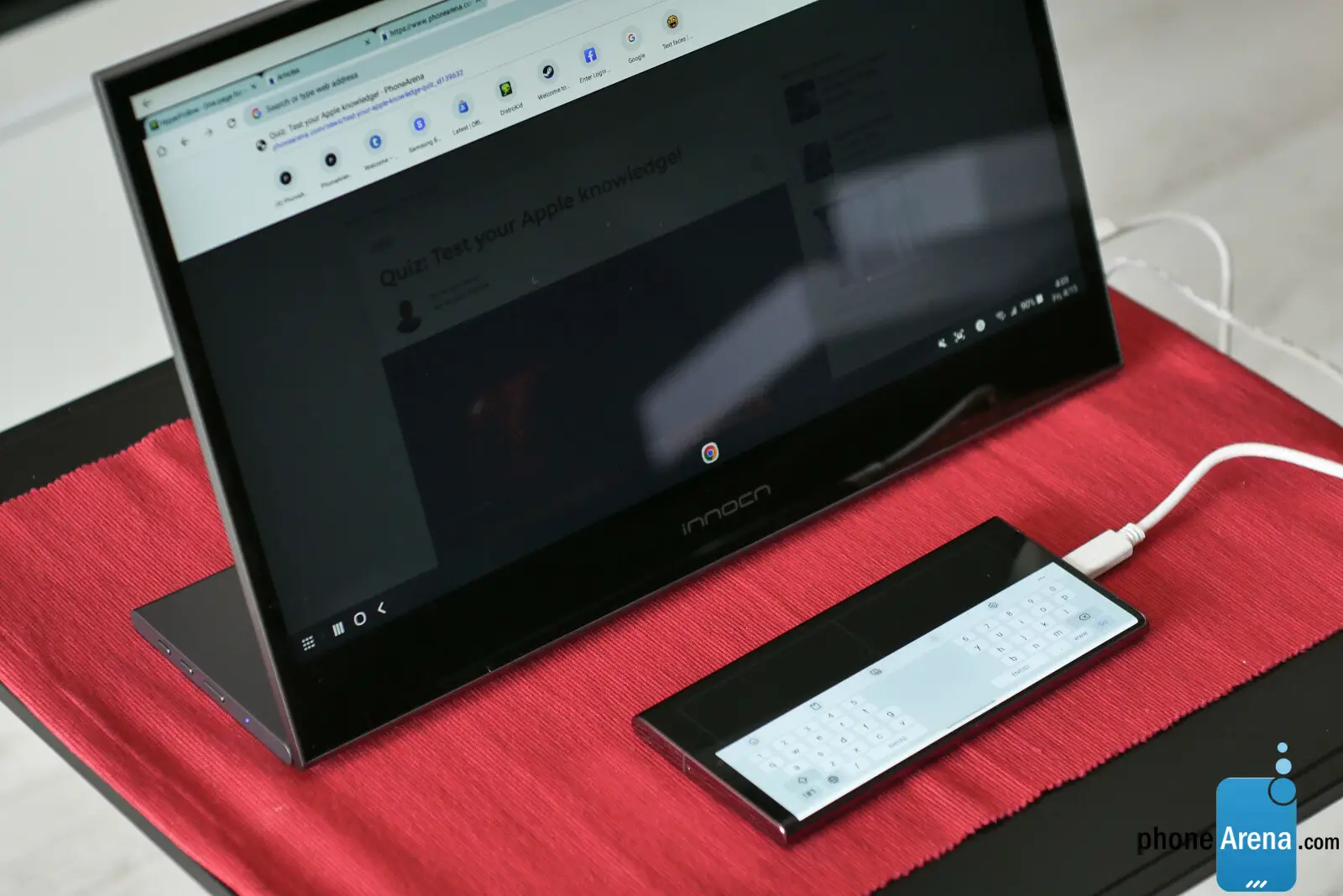
Tastatura virtuala
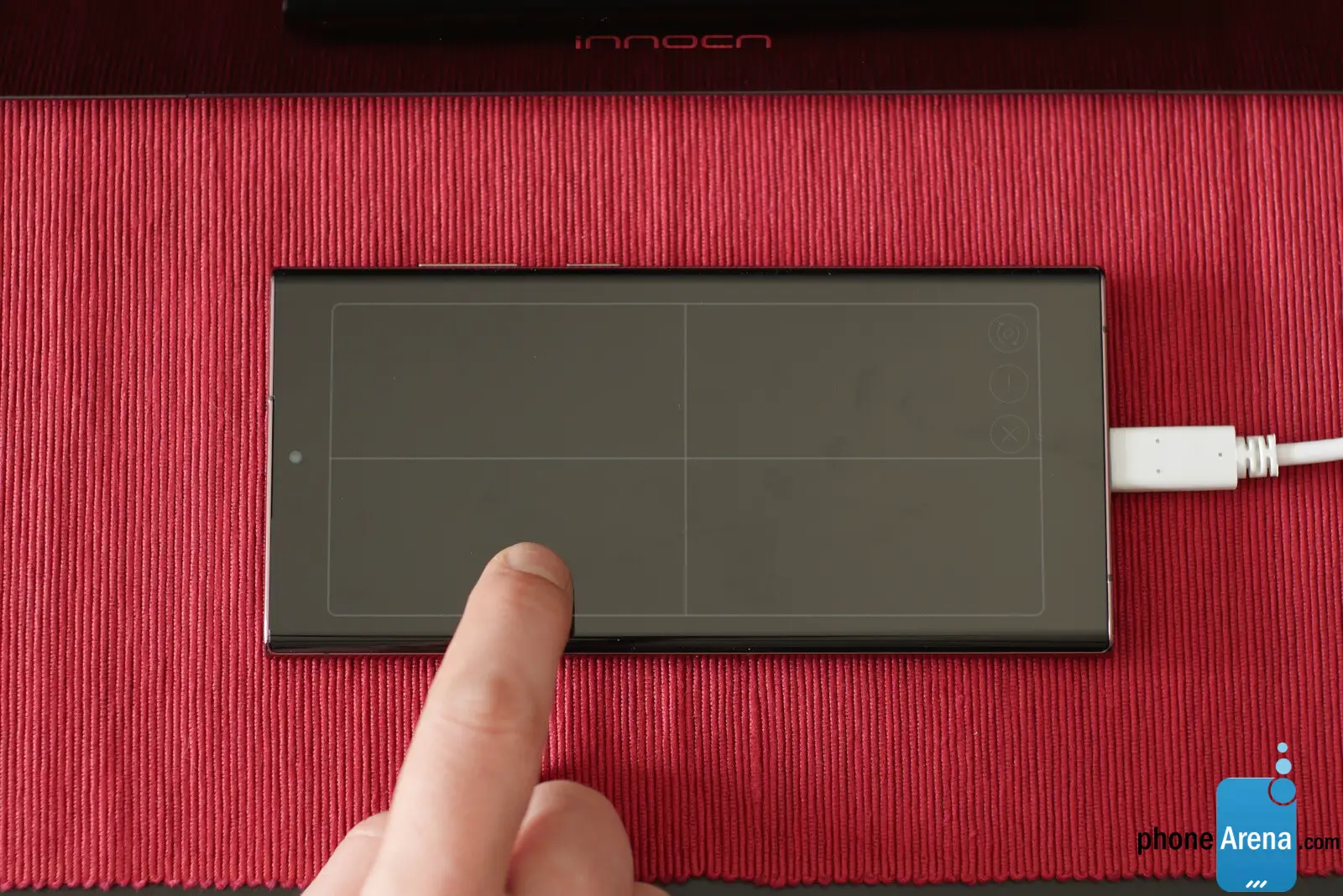
Mouse pad
Bine atunci, dar...
Ce este Samsung DeX pentru PC?
Ah, am ajuns. Samsung DeX pentru PC este foarte asemănător cu DeX standard descris mai sus. Totuși, avem avantajul de a „prelua” complet computerul, ecranul, tastatura și touchpad-ul acestuia. Deci, dacă vă conectați Galaxy S22 la laptop prin Samsung DeX pentru PC, laptopul va deveni o marionetă, controlată de Galaxy. Veți putea să răsfoiți fișierele telefonului, să vă deschideți aplicațiile preferate și să utilizați pe deplin mediul desktop DeX de pe acest computer.
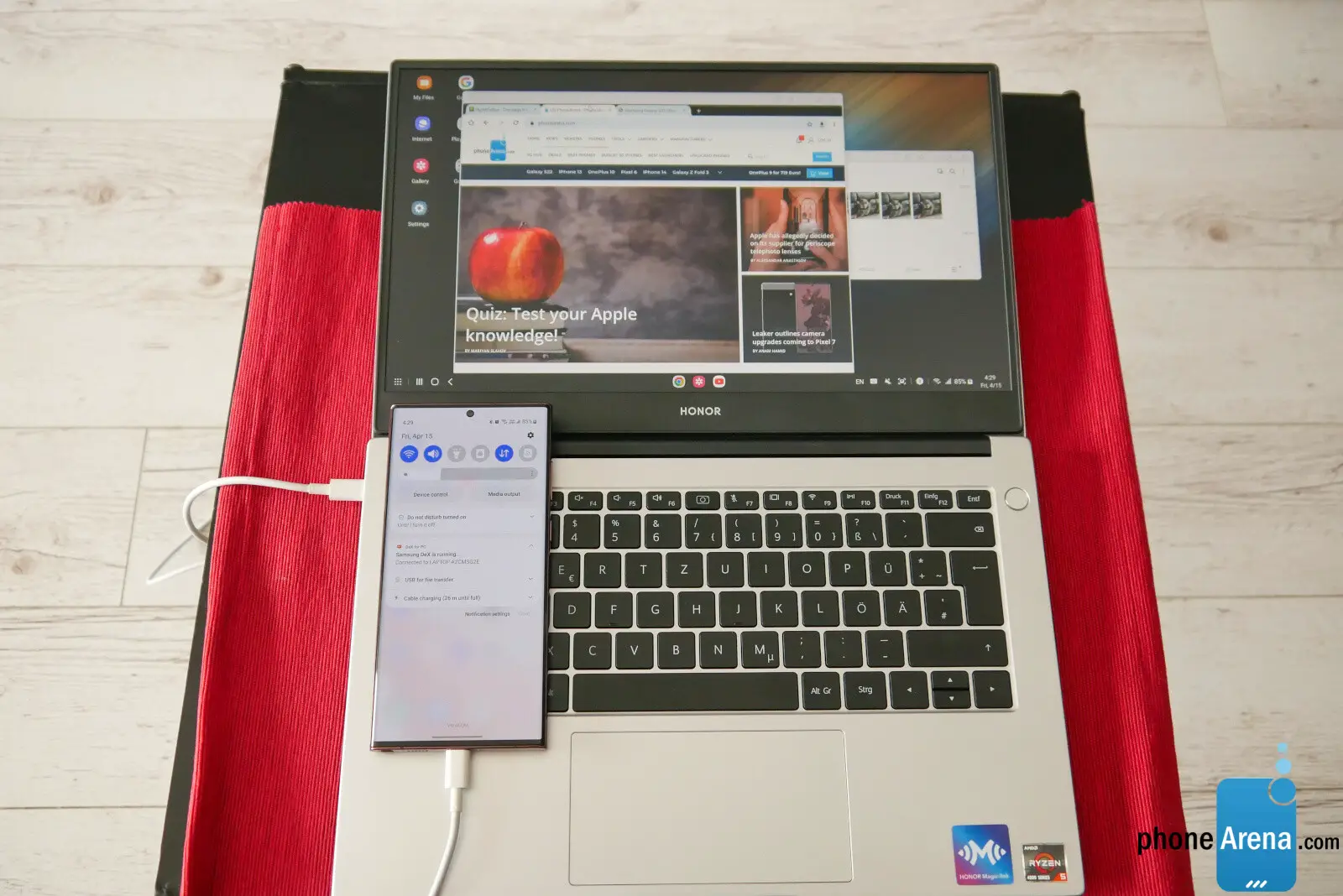
DeX rulează pe laptop prin cablu USB C
Luați un laptop vechi și transformați-l într-un nou Chromebook alimentat de Galaxy
Pentru a face acest lucru, trebuie Descărcați aplicația Samsung DeX pentru computer pe computerul dvs. Windows sau Mac și urmați un proces de configurare rapid și ușor.
DeX pentru PC se poate conecta atât fără fir, cât și prin cablu printr-un cablu USB – pentru primul, aveți nevoie ca ambele dispozitive să fie în aceeași rețea Wi-Fi. Pentru o conexiune prin cablu, veți avea nevoie de un USB Type-C pentru a tasta Cablu -C sau USB C la Type-A – capătul de tip C intră în smartphone, iar celălalt capăt este ales în funcție de prizele disponibile ale PC-ului sau laptopului tău Windows.
De ce ai face asta?
Realitatea este că mulți oameni în zilele noastre au un smartphone mult mai bun decât un laptop. Are doar sens – un Galaxy S22 Ultra face atât de mult încât, pentru un anumit subset de utilizatori, este greu de justificat sau chiar să te gândești la un computer de top. Deoarece smartphone-urile fac atât de multe, utilizatorii ocazionali preferă un telefon mobil emblematic unui computer nou. Cu toate acestea, datorită Samsung DeX pentru PC, poți să apuci acel netbook vechi Windows prăfuit și să îl transformi într-o mașină foarte adecvată într-o clipită. Funcționează și arată ca un alt Chromebook. Și, pentru mulți oameni, asta este mai mult decât suficient. Vă oferă acces la toate aplicațiile Android și vă permite să editați documentele și fotografiile într-un mod rapid și ușor. Deconectați telefonul mobil și începeți să vă mișcați – bum, aceleași documente sunt încă în buzunar.

Nu contează că computerul devine vechi și încet. DeX pentru PC folosește procesorul telefonului Samsung pentru a face toate sarcinile grele. Astfel, vei avea un laptop alimentat de un Snapdragon 8 Gen 1.
Inutil să spun că, cel mai probabil, veți dori o conexiune prin cablu aici. Este posibil să rulați DeX prin Wi-Fi, totuși, experiența poate suferi uneori de sughiț. De asemenea, atunci când este conectat printr-un cablu, telefonul dvs. va fi încărcat de computer în loc să fie epuizat. Cu condiția ca bateria laptopului dvs. să fie robustă, este un câștig pentru toate.
Ce este Link to Windows?

Spre deosebire de DeX, Link to Windows nu preia controlul asupra computerului dvs. De fapt, este cam invers – vă permite să vizualizați ecranul telefonului sau să răsfoiți conținutul acestuia într-o fereastră plutitoare în mediul Windows.
Pentru ca acest lucru să funcționeze, aveți nevoie de două lucruri: aplicația Link to Windows de pe telefon (este deja preinstalată pe telefoanele Galaxy) și Phone Link (cunoscută anterior ca Your Phone) pe computerul Windows.
Link la Windows și Phone Link se conectează fără fir prin rețeaua Wi-Fi sau celulară. Nu vă faceți griji, utilizarea datelor este dezactivată în mod implicit. Dacă doriți să se sincronizeze Link to Windows prin rețeaua celulară, deschideți aplicația pe telefon și activați Utilizați date mobile.
Legătura către Windows vă permite să controlați telefonul de la distanță de pe computer
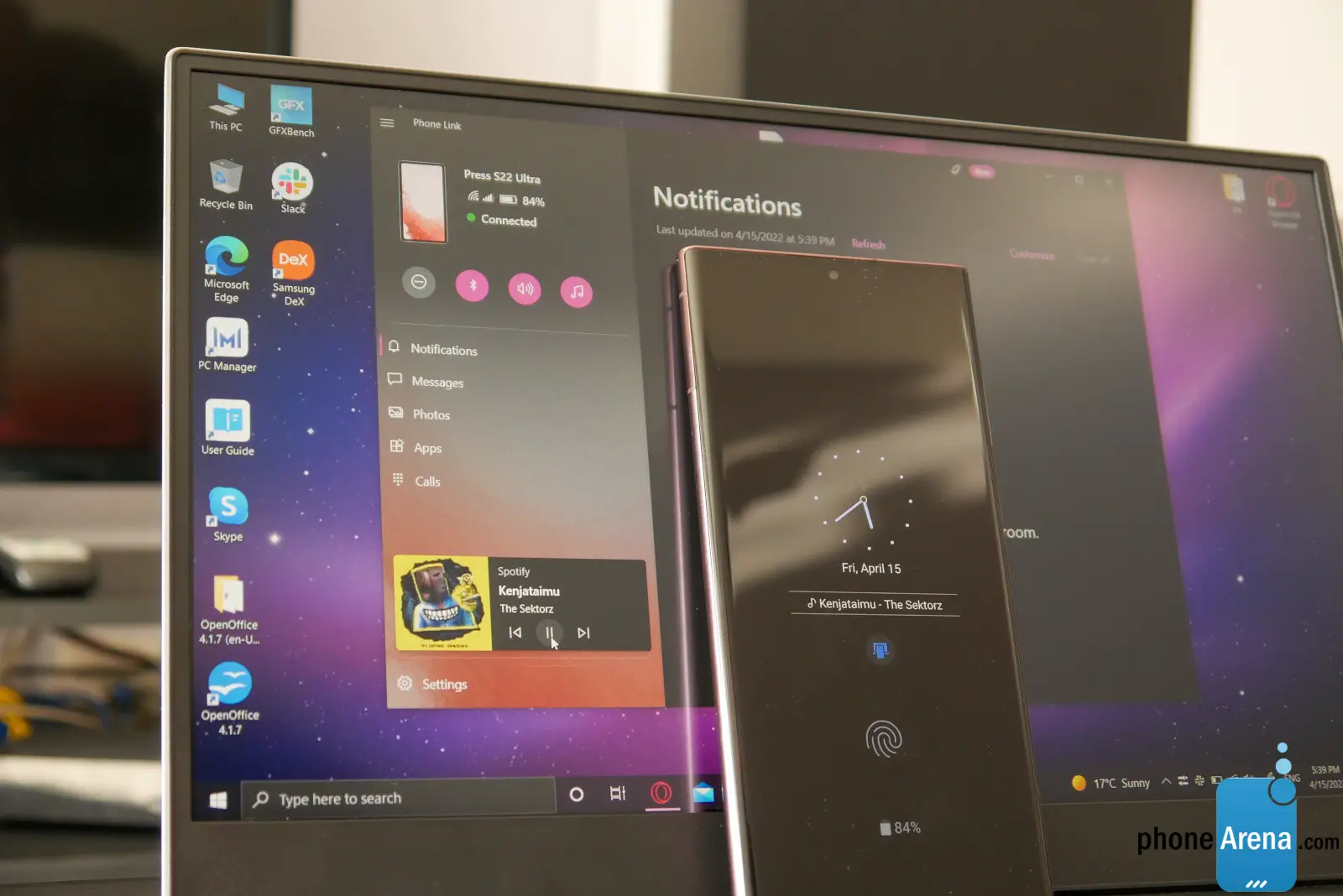
Astfel, Phone Link pe Windows deschide o fereastră către mediul desktop, care vă va oferi acces rapid la apeluri, mesaje text, notificări, fotografii și chiar redare media de pe smartphone. Pentru a transfera date între cele două dispozitive, trebuie doar să plasați fișiere dintr-o fereastră în cealaltă. Puteți chiar să activați partajarea clipboard-ului, așa că atunci când copiați o bucată de text pe un dispozitiv, o puteți lipi pe celălalt.
Și da, puteți proiecta ecranul telefonului în mediul Windows și chiar puteți rula aplicații. Cu toate acestea, aceste aplicații încă funcționează de pe telefon – vei vedea că ecranul său se aprinde și se va comporta ca și cum ar fi controlat de o entitate fantomatică.
Phone Link este mai mult o caracteristică Microsoft decât o caracteristică Samsung - da, anterior era exclusivă pentru smartphone-urile Samsung și telefoanele Microsoft, datorită parteneriatului strâns dintre cele două companii. In orice caz, căutați aplicația Link to Windows în Play Store – este de fapt compatibilă cu multe smartphone-uri Android.
Ar trebui să folosesc Link to Windows sau Samsung DeX?
Acum că știm că aceste două caracteristici sunt animale foarte diferite, este destul de evident că servesc cazuri de utilizare diferite.
Da, ambele pot afișa aplicații Android Play Store pe ecranul computerului sau vă pot permite să primiți apeluri pe computer și să transferați fișiere sau cele mai recente fotografii. Dar în moduri diferite – rularea aplicațiilor din Phone Link este greu de utilizat pentru sarcini lungi, în timp ce desktopul DeX cu ferestre este mediul perfect pentru exact acest tip de utilizare.
Deci, în cele din urmă, majoritatea oamenilor vor dori să folosească Link to Windows pentru a-și sincroniza dispozitivele și a se bucura de o experiență mai unificată. DeX este aici pentru nomazii digitali care doresc să călătorească într-un mod minimalist sau pentru cei care doresc să reînvie un laptop vechi în loc să cumpere un nou Chromebook sau ceva de genul.
Ar trebui să încercați cel puțin Link to Windows
Dacă utilizați un computer desktop sau laptop principal, puteți configura Link la Windows o dată și îl puteți lăsa așa cum este. Dacă totul funcționează bine, ambele dispozitive vor rămâne conectate și veți primi notificări Android pe computer ori de câte ori se află în aceeași rețea.
Acesta este un contract de tip „setează-l și uită-l”. Avantajul este că este foarte ușor să primești notificări chiar dacă telefonul tău stă pe un încărcător undeva.
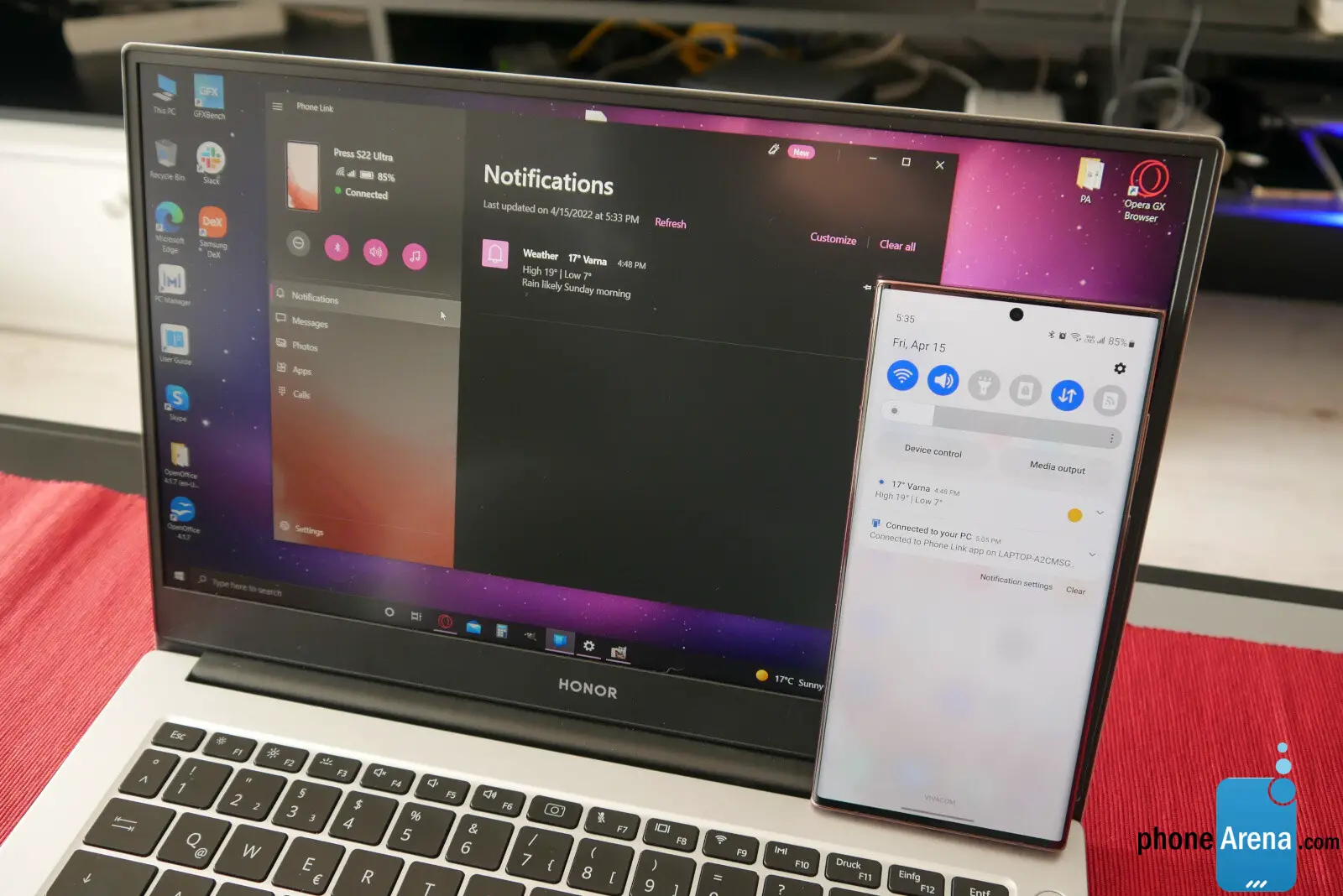
Acum, asta nu este perfect și poate fi plictisitor uneori. De exemplu, dacă primesc mesaje prin Slack, primesc notificarea în aplicația mea Slack de pe desktop, apoi primesc o altă notificare de la Phone Link, deoarece Slack mobil îmi dă ping și telefonul.
Din fericire, puteți modifica setările de notificare în aplicația Phone Link. Doar asigurați-vă că dezactivați notificările pentru orice aplicație de telefon pe care o aveți pe desktop. Acest lucru va clarifica puțin lucrurile.
DeX are o utilizare mai de nișă, dar cu siguranță are multă valoare atașată
Samsung DeX este utilizat în scenariile în care aveți nevoie de o experiență desktop DeX cu fereastră pentru a realiza ceva rapid sau dacă depuneți un efort conștient pentru a rămâne mobil și a lucra direct de pe telefonul dvs. de cele mai multe ori.
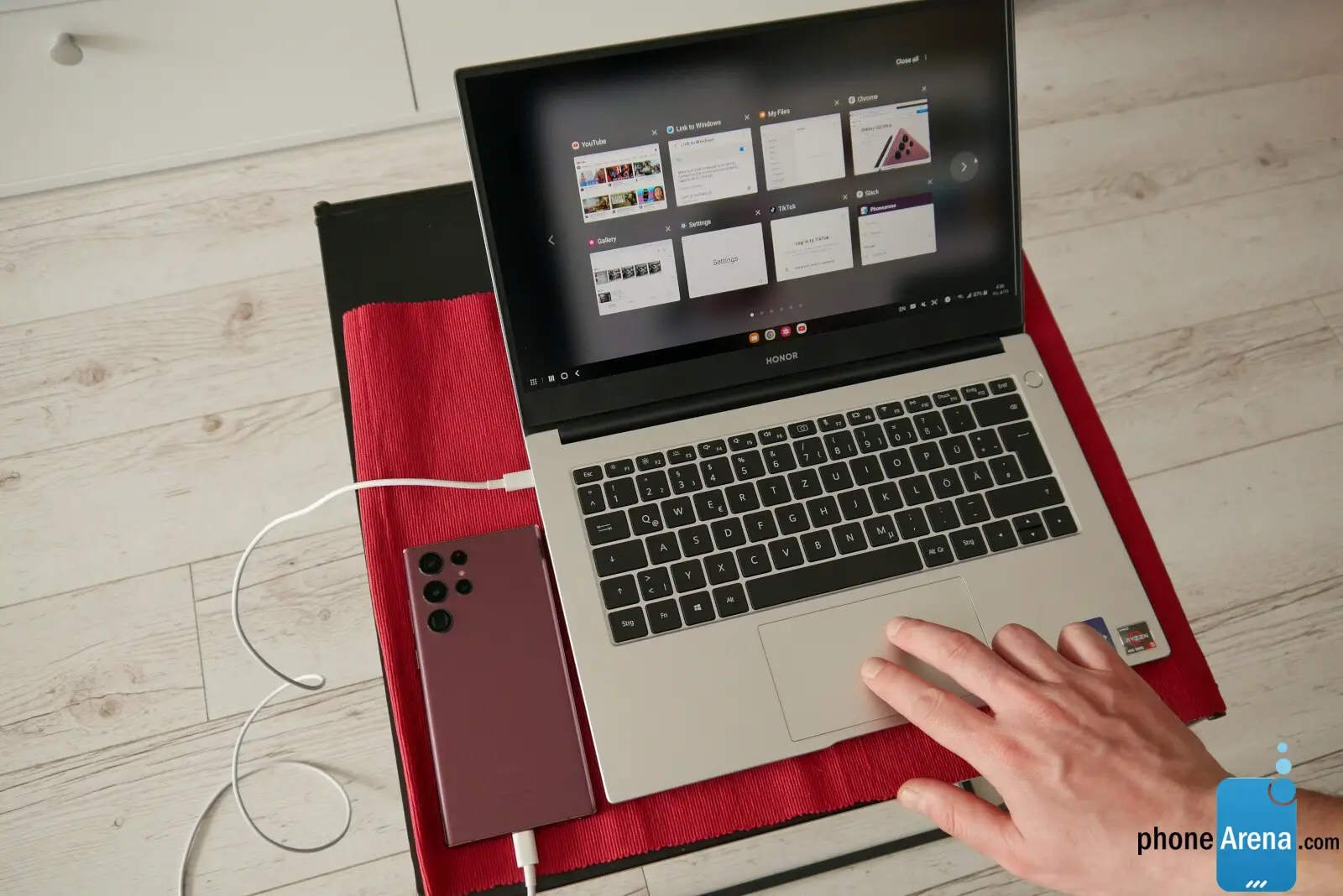
Micul avertisment este că, dacă doriți să utilizați DeX, trebuie să dezactivați Link to Windows (dacă este activat) în Setări, înainte de a continua. Cel mai bine este să luați în considerare o tastatură și un mouse Bluetooth dacă doriți să mergeți pe această rută în mod regulat. . De asemenea, poate fi de preferat să aduci un încărcător pentru telefonul mobil. Dar poate funcționa foarte bine pentru unii nomazi digitali - depinde într-un fel de specificul jobului tău și dacă te poți descurca cu aplicațiile disponibile pe smartphone-urile Galaxy Android.
Acces rapid la Link to Windows și Samsung DeX
Acestea fiind spuse, puteți avea ambele aceste funcții pe comutări simple în umbra de notificare. Doar trageți-l în jos și selectați „butoanele de editare” din meniul cu trei puncte. Puneți comutatoarele Samsung DeX și link în fereastra activă. Când le deschideți pentru prima dată, veți afla cum să vă conectați cu ușurință telefonul Samsung la alte dispozitive.
Adăugați comutatoare de legătură DeX și PC
Samsung DeX pentru PC poate fi descărcat de la aici, nu în Microsoft Store. Și, ca și telefonul, nu trebuie să descărcați nimic din Play Store – electronicele Samsung vin cu tot software-ul necesar în cutie.
Memento: Windows 11 va rula în curând aplicații Android
Mi s-a părut potrivit să vă reamintesc că, dacă doriți să rulați aplicații Android pe anumite dispozitive Windows, nu veți avea nevoie de DeX pentru asta în curând.
Microsoft a anunțat că lucrează pe un subsistem Windows – Android. Funcția este disponibilă în prezent în previzualizare pentru cei care au instalat cele mai recente versiuni de Windows 11 și Microsoft Store și funcționează cu aplicații și jocuri în afara magazinului Amazon.
Dar asta nu va devaloriza DeX-ul Samsung - este mai mult decât a putea rula cutare sau cutare aplicație pe un computer. Este vorba despre a avea toată munca și jocul pe un singur telefon mobil în buzunar. OK, deci ar putea fi un vis acum, dar este clar un unghi la care lucrează Samsung.